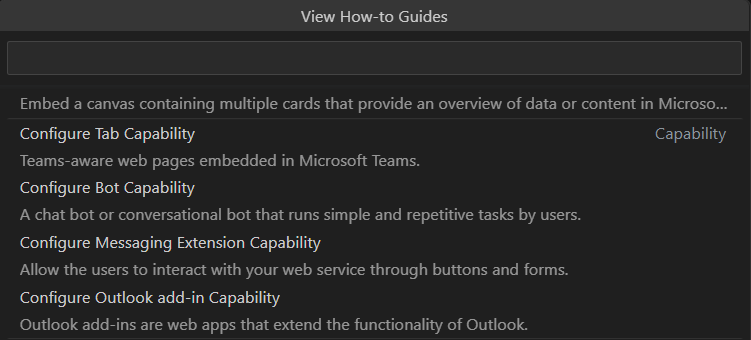Guías de procedimientos para aplicaciones de Microsoft Teams
Las plantillas de proyecto del Kit de herramientas de Microsoft Teams se centran en empezar a trabajar con una aplicación que implementa una única funcionalidad de aplicación. Sin embargo, las aplicaciones pueden tener varias funcionalidades. Hemos creado un conjunto de guías paso a paso con los pasos necesarios para agregar diferentes funcionalidades a un proyecto creado con Teams Toolkit.
Guías paso a paso para agregar funcionalidades
| Funcionalidad | Guía paso a paso |
|---|---|
| Configuración de la funcionalidad de tabulación | Configuración de la funcionalidad Tab en la aplicación de Teams |
| Configuración de la funcionalidad del bot | Configuración de la funcionalidad bot en la aplicación de Teams |
| Configuración de la funcionalidad de extensión de mensaje | Configuración de la funcionalidad extensión de mensaje en la aplicación de Teams |
| Configuración de la funcionalidad del complemento de Outlook | Cómo configurar la funcionalidad del complemento de Outlook dentro de la aplicación de Teams |
Abrir las guías del kit de herramientas de Teams
Panel Uso del kit de herramientas de Teams
Abra el proyecto de aplicación en Microsoft Visual Studio Code.
Seleccione Kit de herramientas de Teams en la barra de actividad de Visual Studio Code.
Seleccione Ver guías de procedimientos en la sección DESARROLLO .
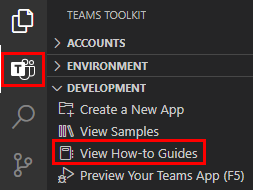
En la lista desplegable que aparece, seleccione la funcionalidad que desea agregar a la aplicación. Se le redirigirá a la guía de procedimientos correspondiente.
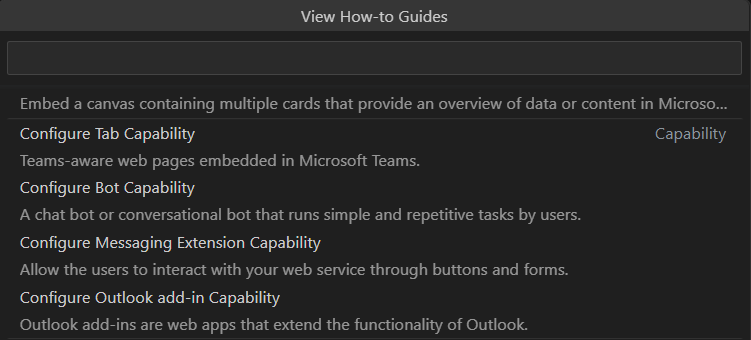
Uso de la paleta de comandos
Abra el proyecto de aplicación en Visual Studio Code.
Seleccione Ver>paleta de comandos... o Ctrl+Mayús+P.
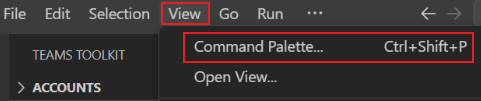
Seleccione Teams: Ver guías de procedimientos.
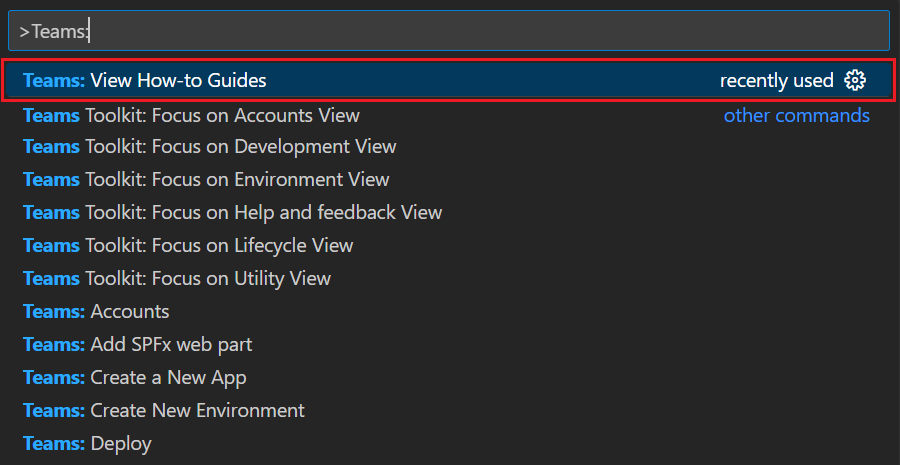
En la lista desplegable que aparece, seleccione la funcionalidad que desea agregar a la aplicación. Se le redirigirá a la guía de procedimientos correspondiente.